Nastavitev usmerjevalnika neodvisno

- 5018
- 769
- Felipe McCullough

Stvar, kot je danes nastavitev usmerjevalnika, je hkrati ena najpogostejših storitev, ena najpogostejših težav za uporabnike in ena najpogostejših zahtev v Yandexu in Google Search Services. Na svoji spletni strani sem že napisal več kot ducat navodil, kako nastaviti usmerjevalnike različnih modelov z različno vdelano programsko opremo in za različne ponudnike.
Kljub temu se mnogi soočajo s situacijo, ko iskanje po internetu ne daje nobenih rezultatov za njihov poseben primer. Razlogi za to so lahko popolnoma drugačni: svetovalec v trgovini, potem ko ga je upravitelj zgražal, vam priporoča enega od nepriljubljenih modelov, ki se ga morate znebiti ostankov; Ste povezani s katerim koli ponudnikom, ki ga nihče ne ve in opisal, kako konfigurirati usmerjevalnik Wi-Fi zanj. Možnosti so drugačne.
Če tako ali drugače pokličete pristojnega mojstra, da bi zagotovil računalniško pomoč, se bo najverjetneje še nekaj časa obesil, celo naletel na ta usmerjevalnik in vaš ponudnik, bo lahko konfiguriral potrebno povezavo in brezžično omrežje. Kako to počne? Na splošno je povsem preprosto - dovolj je vedeti določena načela in razumeti, kaj točno je nastavitev usmerjevalnika in kakšna dejanja je treba izvesti, da ga lahko izvedemo.
Tako to ni navodilo za nastavitev določenega modela brezžičnega usmerjevalnika, ampak vodnik za tiste, ki bi se radi naučili konfigurirati katerega koli usmerjevalnika za katerega koli ponudnika interneta.
Podrobna navodila za različne blagovne znamke in ponudnike, ki jih najdete Tukaj.Nastavitev usmerjevalnika katerega koli modela za katerega koli ponudnika
V zvezi z naslovom bom moral nekaj opozoriti: zgodi se, da je nastavitev usmerjevalnika določene blagovne znamke (zlasti za redke modele ali pripeljana iz drugih držav) za določenega ponudnika načeloma nemogoče. Obstaja tudi poroka ali nekateri zunanji vzroki - težave s kablom, statično elektriko in kratkimi stiki ter drugimi. Toda v 95% primerov, ko se zavedate, kaj in kako deluje, lahko konfigurirate vse, ne glede na opremo in katero podjetje ponuja storitve dostopa do interneta.
Torej, od tega, kar bomo nadaljevali v tem vodstvu:- Imamo delovni usmerjevalnik, ki ga je treba konfigurirati
- Obstaja računalnik, ki je povezan z internetom (t.e. Omrežna povezava je konfigurirana in deluje brez usmerjevalnika)
Ugotovimo vrsto povezave
Možno je, da že veste, kakšno vrsto povezave uporablja ponudnik. Te podatke lahko najdete tudi na spletni strani podjetja, ki omogoča dostop do interneta. Druga možnost je, da če je povezava že konfigurirana v samem računalniku, glejte, katero vrsto te povezave.
Najpogostejše vrste povezav so PPPOE (na primer Rostelecom), PPTP in L2TP (na primer Beeline), Dynamic IP (dinamični IP naslov, kot je na spletu) in statični IP (statični IP naslov - najpogosteje se uporablja v pisarniških centrih ).
Če želite izvedeti, kakšna vrsta povezave se uporablja v obstoječem računalniku, je dovolj, da se odpravite na seznam računalniških omrežnih povezav (v Windows 7 in 8 - nadzorna plošča - omrežni nadzorni center in skupni dostop - sprememba v sistemu Windows XP - plošča. Nadzor - omrežne povezave) in poglejte aktivne omrežne povezave.
Možnosti za to, kar bomo videli, ko bo žična povezava približno naslednja: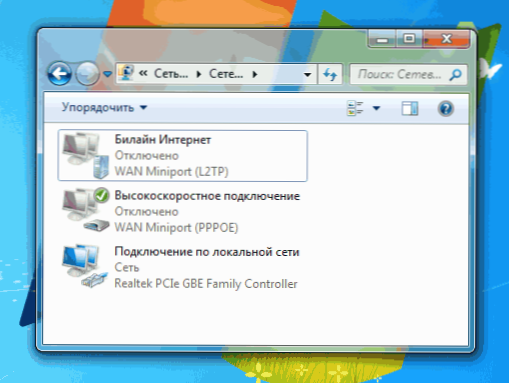
Seznam povezav
- Aktivna ena sama povezava v lokalnem omrežju;
- Aktivna povezava je v lokalnem omrežju in še ena - veliko -hitro povezavo, VPN povezava, ime ni pomembno, lahko se imenuje, kot želite bi morali izvedeti za naslednje nastavitve usmerjevalnika.
V prvem primeru, Očitno se ukvarjamo s povezavo tipa dinamičnega IP ali statičnega IP. Če želite izvedeti, morate pogledati lastnosti povezave v lokalnem omrežju. Kliknite ikono Connecting z desno miško, kliknite "Lastnosti". Nato na seznamu komponent, ki jih uporablja povezava, izberemo "Protokol internetne različice 4 IPv4" in znova pritisnemo "Lastnosti". Če v lastnostih vidimo, da se IP naslov in naslovi strežnikov DNS izdajo samodejno, potem imamo povezavo z dinamičnim IP. Če je tam nekaj številk, potem imamo statični IP naslov in za naslednje nastavitve usmerjevalnika bi morali te številke nekje napisati, jim bodo koristne.

Če želite konfigurirati usmerjevalnik, boste potrebovali statične parametre povezave IP
V drugem primeru, Imamo še kakšno vrsto povezave. V večini primerov je PPPOE, PPTP ali L2TP. Če želite videti, katera vrsta povezave se spet uporablja, lahko v lastnostih te povezave.
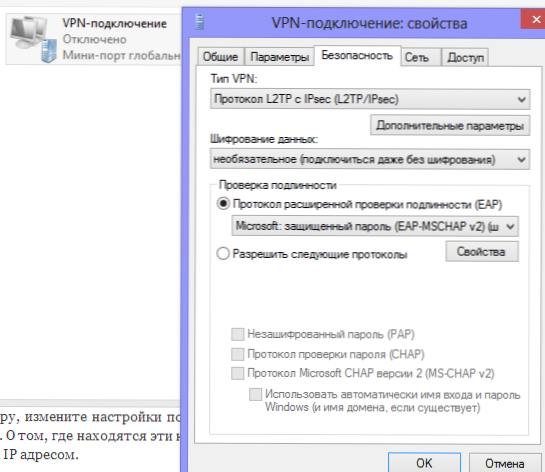
Torej, če imate informacije o vrsti povezave (predvidevamo, da informacije o prijavi in gesla, če je potrebno za dostop do interneta, lahko nadaljujete neposredno do konfiguracije.
Povezava usmerjevalnika
Preden priključite usmerjevalnik z računalnikom, spremenite nastavitve povezave v lokalnem omrežju, tako da se naslov IP in DNS samodejno pridobi. O tem, kje se nahajajo te nastavitve.
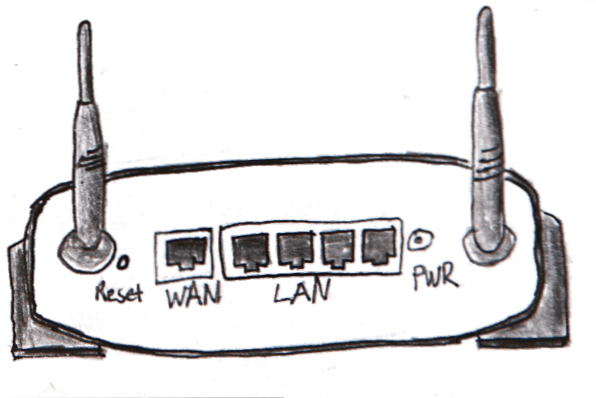
Standardni elementi za skoraj vsak usmerjevalnik
Večina usmerjevalnikov ima enega ali več konektorjev, ki jih podpišeta LAN ali Ethernet, in en konektor, ki ga je podpisal WAN ali Internet. Kabel mora biti povezan z enim od LAN -a, katerega drugi konec bo povezan z ustreznim priključkom računalniške omrežne kartice. Vaš internetni ponudnik je povezan s pristaniščem interneta. Usmerjevalnik povežemo z napajanjem.
Uprava usmerjevalnika Wi-Fi
Za nekatere modele usmerjevalnikov je programska oprema na voljo v kompletu, ki je zasnovana za lažje postopek nastavitve usmerjevalnika. Vendar je treba upoštevati, da v večini primerov to pomaga le konfigurirati povezavo z velikimi ponudniki zvezne ravni. Usmerjevalnik bomo prilagodili ročno.
Skoraj vsak usmerjevalnik ima vgrajeno upravno ploščo, ki vam omogoča dostop do vseh potrebnih nastavitev. Če ga želite vnesti, je dovolj, da poznate IP naslov, na katerega morate kontaktirati, prijavo in geslo (če je usmerjevalnik nekoga prej prilagojen, priporočamo, da pred začetkom spustite svoje parametre v tovarno, za katero je ponastavitev, za katero je ponastavitev Gumb je običajno prisoten). Običajno so ta naslov, prijava in geslo zapisane na samem usmerjevalniku (na zadnji nalepki) ali v dokumentaciji, ki je priložena napravi.
Če takšnih informacij ni, potem lahko usmerjevalnik ugotovimo na naslednji način: zaženite ukazno vrstico (pod pogojem, da je usmerjevalnik že povezan z računalnikom), vnesite ukaz Ipconfig, in glejte glavni prehod za povezovanje v lokalnem omrežju ali Ethernetu - naslov tega prehoda je naslov usmerjevalnika. To je običajno 192.168.0.1 (usmerjevalniki D-Link) ali 192.168.1.1 (Asus in drugi).
Kar zadeva standardno prijavo in geslo za vstop na ploščo za upravljanje usmerjevalnika, lahko te podatke poiščete po internetu. Najpogostejše možnosti:
| Vpiši se | Geslo |
| Admin | Admin |
| Admin | (prazno) |
| Admin | Mimo |
| Admin | 1234 |
| Admin | Geslo |
| Koren | Admin |
| In drugi… |
Zdaj, ko poznamo naslov, prijavo in geslo, zaženemo kateri koli brskalnik in vpišemo naslov usmerjevalnika. Ko nas vprašajo o tem, vnesite uporabniško ime in geslo za dostop do njegovih nastavitev in pridete do administracijske strani.
O tem, kaj storiti naprej in kakšne so neposredno nastavitve usmerjevalnika, bom napisal v naslednjem delu, za en članek je že dovolj.

